Detaillierte Schritte zum Rippen von DVD-Discs in reines Audio unter Windows/Mac
Möchten Sie den Originalsong Ihrer Lieblings-DVD-Filme hören? Oder sogar den DVD-Ton als Hintergrundmusik für Videopräsentationen, Vlogs und mehr verwenden? Rippen Sie DVDs direkt in Audio! Mit den 7 besten Ripping-Tools können Sie MP3-, WAV- oder sogar verlustfreies FLAC-Audio in hoher Qualität von DVDs extrahieren. Lesen Sie weiter, um die detaillierten Schritte zum Rippen von DVDs in Audio nach Bedarf zu erfahren.
Führerliste
Professionelle Methode zum Rippen von DVD-Discs in Audio mit hoher Qualität So extrahieren Sie Audio von einer DVD mit Handbrake Mit dem VLC Media Player DVDs in Audio rippen und abspielen Rippen Sie DVDs in Audio/Video mit dem ImTOO DVD to Audio Converter Bester DVD-Audio-Extraktor zum Extrahieren aller Formate auf allen Geräten WinX DVD Ripper zum Konvertieren von DVDs in MP3/AAC/AC3 Verwenden Sie DVDFab DVD Ripper, um geschützte DVDs in Audio zu rippenProfessionelle Methode zum Rippen von DVD-Discs in Audio mit hoher Qualität
Wenn Sie nach einem vielseitigen Tool suchen, um DVDs nur in Audio zu rippen, ist dies genau das Richtige 4Easysoft DVD Ripper. Sie können DVDs in mehr als 600 Video- und Audioformate rippen, darunter MP3, WAV, M4A, FLAC, AAC und mehr. Dank der GPU-Beschleunigung können Sie damit einen Stapel DVDs mit 60-facher Geschwindigkeit verarbeiten. Darüber hinaus können Sie DVDs in Audio mit der ursprünglichen hohen Qualität rippen, sogar in Dolby Digital Surround.

Erkennt DVDs effektiv, um die Original-Audiospuren und Videos separat zu extrahieren.
Rippen Sie das extrahierte Audio in fast alle gängigen Formate, einschließlich MP3/WAV/FLAC.
Passen Sie die Audio-Abtastrate, -Qualität und -Bitrate an, um die hohe Originalqualität beizubehalten.
Ermöglicht Ihnen, das extrahierte Audio zu bearbeiten, indem Sie die Lautstärke erhöhen oder die Musik kürzen.
100% Sicher
100% Sicher
Schritt 1 Legen Sie Ihre DVD ein und starten Sie 4Easysoft DVD Ripper. Klicken Sie auf die Schaltfläche „DVD laden“ und wählen Sie „DVD-Disk laden“. Klicken Sie dann auf „Vollständige Titelliste“, um alle Titel zu laden und die gewünschten zum Rippen auszuwählen.

Schritt 2Klicken Sie auf die Dropdown-Liste „Alles rippen nach“ und dann auf die Schaltfläche „Audio“. Anschließend können Sie die DVD in MP3/WAV/M4A und weitere Audioformate rippen.

Schritt 3Anschließend können Sie Ihr geripptes Audio bearbeiten, indem Sie die Lautstärke erhöhen. Klicken Sie abschließend auf die Schaltfläche „Alles rippen“ in der unteren rechten Ecke des Programms, um mit dem Rippen Ihrer DVD in Audio zu beginnen.

So extrahieren Sie Audio von einer DVD mit Handbrake
Handbrake ist ein bekannter Konverter zum Konvertieren von Mediendateien und zum Rippen Ihrer DVDs in Audio/Video. Dieses ausgezeichnete DVD-Audio-Extraktor kann alle Ihre Anforderungen zum Bearbeiten von Audiodateien erfüllen, einschließlich Trimmen, Verbessern und Anpassen der Verzögerungszeit. Die Ausgabeformate sind jedoch auf AAC, MP3, Vorbis und FLAC beschränkt, die nicht alle Ihre Anforderungen erfüllen können. Informieren Sie sich jetzt über die detaillierten Schritte:
Schritt 1Öffnen Sie Handbrake und klicken Sie dann auf die Schaltfläche „Quelle“, um die eingelegte DVD zu laden. Es werden alle DVD-Titel gescannt und Sie können die gewünschten DVD-Kapitel zum Rippen in Audio auswählen.
Schritt 2Klicken Sie auf die Schaltfläche „Ausgabeeinstellungen“, um das Format auszuwählen. Es wird empfohlen, DVDs in MKV-Formate zu konvertieren, um eine hervorragende Qualität zu erzielen.
Schritt 3Nachdem Sie alle Parameter eingestellt haben, können Sie auf die Schaltfläche „Kodierung starten“ klicken, um Ihre DVD in Audio zu rippen. Die Wartezeit richtet sich nach der Größe.
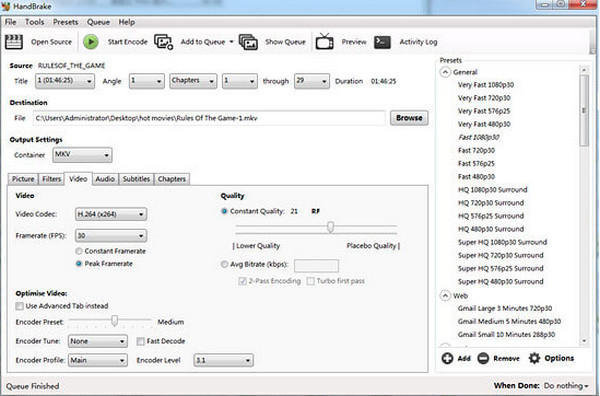
Mit dem VLC Media Player DVDs in Audio rippen und abspielen
VLC Media Player ist nicht nur ein bekannter Media Player, sondern auch ein hervorragender DVD-zu-Audio-Konverter. Er unterstützt viele Audio-Codecs, wie MPEG 4 Audio (AAC), WMA2 usw. Außerdem kann er hochauflösende Audioaufnahmen abspielen und verfügt über einen Audio-Equalizer zum Anpassen der Lautstärke des Audios. Das einzige Problem ist, dass Sie die Audioeinstellungen nicht beliebig anpassen können. Wenn das für Sie in Ordnung ist, können Sie damit DVDs in Audio rippen und die Musik jetzt abspielen.
Schritt 1Nachdem Sie den VLC Media Player geöffnet haben, können Sie auf die Dropdown-Liste „Medien“ und dann auf die Schaltfläche „Konvertieren/Speichern“ klicken. Sie können jetzt DVDs in Audio rippen.
Schritt 2Klicken Sie im neuen Fenster auf die Registerkarte „Disc“ und dann auf die Schaltfläche „Durchsuchen“, um die Disc zu laden. Klicken Sie anschließend auf die Schaltfläche „Konvertieren/Speichern“, um fortzufahren.
Schritt 3Im Abschnitt „Profil“ können Sie das MP3-Format als Ausgabeformat auswählen. Klicken Sie auf die Schaltfläche „OK“, um mit dem Rippen der DVD in Audio mit der Originalqualität zu beginnen.
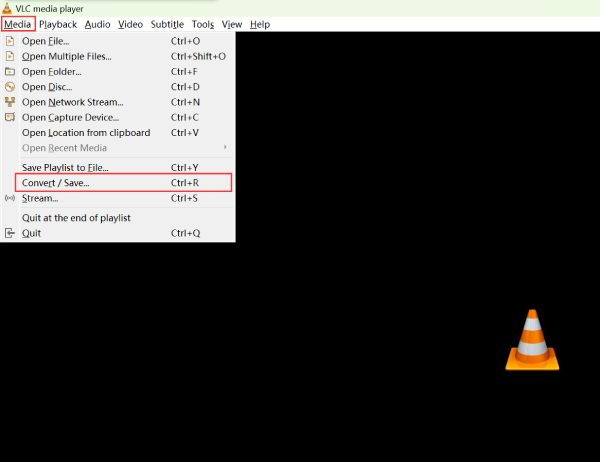
Rippen Sie DVDs in Audio/Video mit ImTOO DVD Audio Ripper
Dieser ImTOO DVD-zu-Audio-Konverter unterstützt verschiedene Video- und Audioformate wie MP3, AC3, FLAC, MP4 und mehr. Mit dieser Software können Sie einen Heim-DVD-Soundtrack in eine MP3-Datei mit vollständigen Soundeffekten konvertieren, sodass Sie die Originalmusik auf allen MP3-Playern wie iPod, iPhone, PSP, Zune usw. abspielen können. Darüber hinaus bietet es einen integrierten Player zur Vorschau Ihrer Videos und ermöglicht Ihnen das Erstellen von Screenshots.
Schritt 1Starten Sie ImTOO DVD Audio Ripper und klicken Sie auf die Schaltfläche „DVD“, um die Disc zu öffnen. Sie können weitere Bearbeitungen vornehmen, z. B. die Qualität ändern, den Kanal einstellen und mehr.
Schritt 2Klicken Sie auf die Dropdown-Liste „Profil“ und wählen Sie „MP3“ oder ein anderes Audioformat Ihrer Wahl. Wählen Sie anschließend das gewünschte Ziel und klicken Sie auf die Schaltfläche „Rippen“, um zu beginnen.
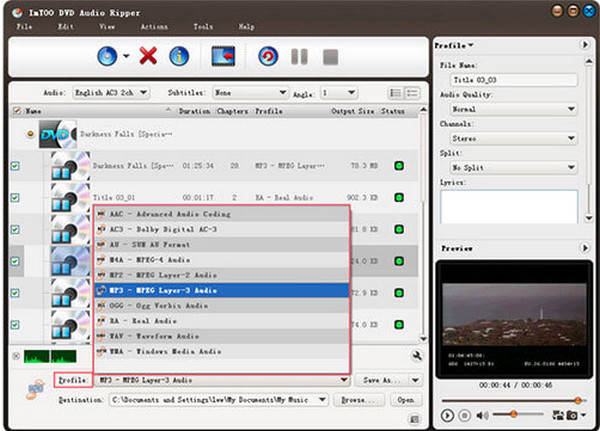
Bester DVD-Audio-Extraktor zum Extrahieren aller Formate auf allen Geräten
Mit diesem Tool können Sie Audio von DVDs extrahieren und als MP3/OGG/FLAC/WAV unter Windows, Mac OS und Linux speichern. Es kann fast alle auf DVDs verfügbaren Audioformate in Audio konvertieren. Außerdem unterstützt es Tags und Metadaten, sodass Sie Künstler, Album, Jahr, Genre usw. bearbeiten können, was in Ihren Dateiinformationen gespeichert wird. Darüber hinaus verfügt es über eine Vorschaufunktion, mit der Sie die ausgewählten Kapitel anhören können, bevor Sie mit dem Rippen von DVD in Audio beginnen.
Schritt 1Legen Sie Ihre DVD in den Computer ein und starten Sie das Tool. Anschließend wird der Inhalt mit allen Titeln und Inhalten automatisch in der Hauptoberfläche erkannt.
Schritt 2Nachdem Sie die gewünschten Titel ausgewählt haben, klicken Sie auf die Schaltfläche „Weiter“, um fortzufahren. Klicken Sie auf die Dropdown-Liste „Ausgabeformat“ und wählen Sie das Audioformat aus MP3, AAC, FLAC, WAV usw.
Schritt 3Sie können auch die Abtastrate und Qualität nach Belieben einstellen. Klicken Sie auf die Schaltfläche „Weiter“, um das Ziel zu ändern. Klicken Sie abschließend auf die Schaltfläche „Weiter“, um mit dem Rippen der DVD in Audio zu beginnen.
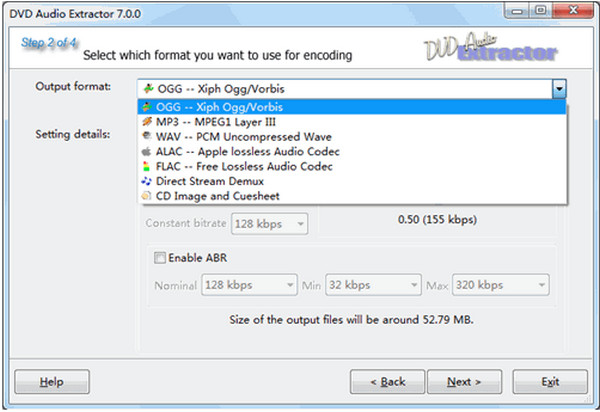
WinX DVD Ripper zum Konvertieren von DVDs in MP3/AAC/AC3
WinX DVD Ripper Platinum ist eine der besten Möglichkeiten, Audio von einer DVD zu extrahieren. Dieses kostenlose DVD-zu-MP3-Konverter kann Filmsoundtracks extrahieren und sie ohne Qualitätsverlust in die Audioformate MP3, AAC, AC3/DTS konvertieren. Sie können die Videos auch mit Cropper, Rotator, Effektapplier und mehr bearbeiten. Darüber hinaus bietet es eine Sicherheitsfunktion, die unbefugten Zugriff auf Ihre DVDs verhindert.
Schritt 1 Öffnen Sie die Software und klicken Sie nach dem Einlegen Ihrer DVD im oberen Menü auf die Schaltfläche „Disc“. Sie können alle gewünschten Titel ankreuzen und die Untertitelspuren einfach auswählen.
Schritt 2Im eingeblendeten Fenster „Ausgabeprofil“ können Sie die gewünschten Audioformate oder sogar das voreingestellte Audio für iPhone-/Android-Geräte auswählen. Klicken Sie auf die Schaltfläche „OK“, um die Einstellungen zu speichern.
Schritt 3Gehen Sie zurück zur Hauptoberfläche, legen Sie das Ziel fest, nehmen Sie weitere Änderungen mit der Schaltfläche „Optionen“ vor und klicken Sie auf die Schaltfläche „AUSFÜHREN“, um die DVD in hoher Qualität in Audio zu rippen.
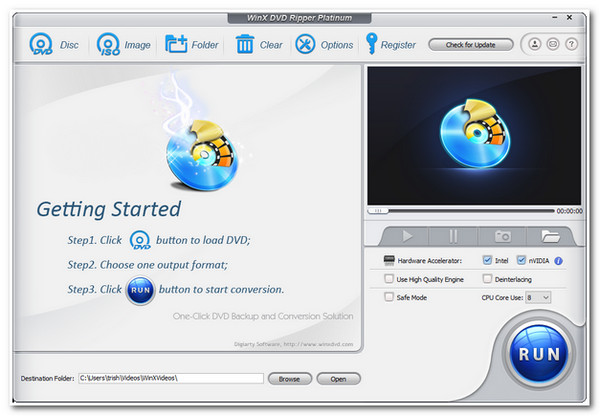
Verwenden Sie DVDFab DVD Ripper, um geschützte DVDs in Audio zu rippen
DVDFab DVD Ripper ist ein leistungsstarkes Tool zum Rippen von DVDs in verschiedene Audioformate. Dies ist sicherlich ein großartiger DVD-Audioextraktor zum Abspielen und Teilen von Musik auf verschiedenen Geräten und Plattformen. Darüber hinaus können Sie dank der GPU-Beschleunigung einen Standard-DVD-Film in nur 5 Minuten rippen. Anders als andere DVD-Ripping-Programme ist dieses Freemium-Programm praktisch, um solche kopiergeschützten DVDs zu entfernen.
Schritt 1Öffnen Sie die Software und klicken Sie auf das Modul „Ripper“. Klicken Sie auf die Schaltfläche „Hinzufügen“, um die Disc zu laden. Alle unten aufgeführten Informationen werden angezeigt.
Schritt 2Klicken Sie auf die Dropdown-Liste „Ausgabe“, um das gewünschte Audioformat auszuwählen und die Qualität anzupassen. Mit der Schaltfläche „Einstellungen“ können Sie erweiterte Bearbeitungen vornehmen.
Schritt 3Klicken Sie anschließend auf die Schaltfläche „Start“. Der Vorgang zum Rippen der DVD ins Audio wird auf der Registerkarte „Aufgabenwarteschlange“ angezeigt.
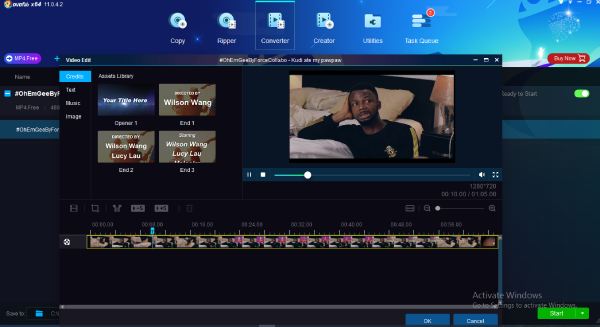
Abschluss
Zusammenfassend werden in diesem Beitrag 7 DVD-Ripping-Programme identifiziert. Einige davon sind kostenlos, wie der VLC Media Player, und andere sind professionelle DVD-Ripper mit umfangreichen Funktionen. Alle helfen Ihnen dabei, Ihre DVD in Audio zu rippen. Aber unter ihnen ist ein vielseitiger und multimedialer DVD-Ripper, der Audiospuren von DVDs ohne Qualitätsverlust extrahiert, und das ist der 4Easysoft DVD Ripper. Mit diesem Ripper können Sie Ihre Lieblingsmusik von Ihrer DVD jederzeit auf Ihrem Mobilgerät genießen. Wenn Sie es hilfreich finden, teilen Sie es jetzt mit Ihren Freunden!
100% Sicher
100% Sicher


 Geschrieben von
Geschrieben von 